Яндекс браузер, як і будь-який інший інтернет-браузер, що дозволяє зберігати паролі у себе в пам’яті. З допомогою цієї функції ми можемо не запам’ятовувати всі ці довгі паролі до безлічі сервісів. Браузер сам підставить необхідний пароль. Нам залишиться лише натиснути на кнопку «Увійти».
Якщо ти заходив на якійсь сайт, який був для вас цікавим, і не додали його в закладки, рекомендую прочитати статтю: перегляд історії відвідувань в Яндекс браузері.
Зміст:
- 1 Як зберегти пароль у браузері Яндекс
- 2 Як подивитися збережені паролі в браузері Яндекс
- 3 Захист від фішингу Яндекс браузері
- 4 Збережені паролі в браузері Яндекс на Андроїд телефоні або планшеті
Як зберегти пароль у браузері Яндекс
Заходимо на сайт, пароль і логін до якого нам необхідно запам’ятати. Як тільки ми вводимо дані і натискаємо кнопку «Увійти», в правому верхньому кутку у нас з’являється пропозиція Яндекса «Зберегти пароль для цього сайту, ми натискаємо на кнопку «Зберегти»:

Все, пароль та логін додається до бази. Також нас запитують, чи включати захист від фішингу, краще включити. Якщо не знаєте, що це таке, в ході статті я поясню:

Як переглянути збережені паролі в браузері Яндекс
Отже, ви зберегли вже не один пароль і хочете дізнатися, де зберігаються паролі в Яндекс браузері. Тиснемо на кнопочку меню браузера і з випав списку вибираємо пункт «Налаштування»:

Гортаємо сторінку вниз налаштувань і натискаємо на кнопку «Показати додаткові параметри»:

На наступному етапі шукаємо рядок «Паролі і форми». Ставимо галочку навпроти пункту «Увімкнути захист від фішингу» (до речі, увімкнути захист від фішингу потрібно відразу ж після того, як ви почали користуватися функцією збереження паролів).
Натискаємо на кнопку «Керування паролями»:

У нас відкривається віконце управління паролями. Спочатку ми бачимо збережені паролі сайтів. Для того щоб подивитися який-небудь з них, виділіть сайт мишкою і натисніть на кнопку «Показати».
Для того щоб видалити збережений пароль в Яндекс браузері достатньо лише натиснути на хрестик біля необхідного нам сайту.
Трохи нижче йде список сайтів, паролі яких не зберігаються, якщо вам потрібно зберегти пароль для якогось сайту з цього списку, то видаліть його звідти, натиснувши на хрести біля нього. Після зайдіть на сайт і збережіть пароль (як це зробити, ви вже знаєте).
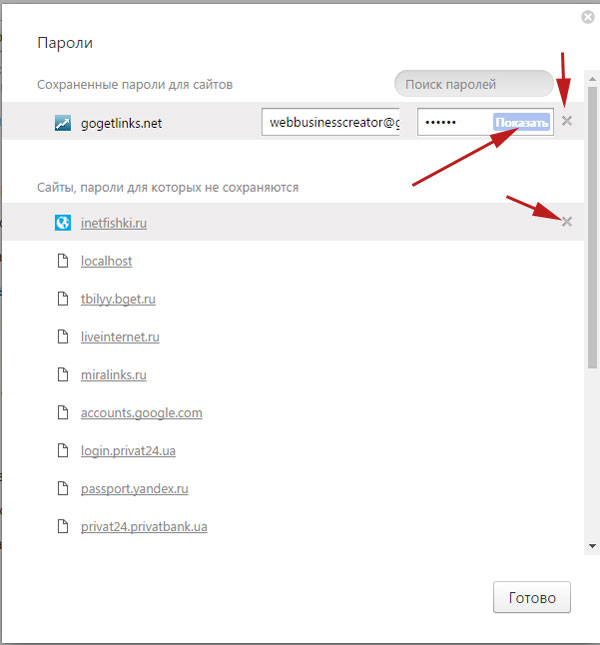
Захист від фішингу Яндекс браузері
Як включати захист від фішингу, ми в цій статті вже розглянули, тепер розглянемо, що це таке і як її відключати на певних сайтах з збереженими паролями.
Фишинговыми називаються сайти, які робляться зловмисниками з метою вкрасти пароль.
Наприклад, нехороша людина робить сайт, один в один схожий на якусь соціальну мережу. Відрізнятися буде лише домен. Ви не звертаєте на це увагу і введіть в поля логін і пароль, спрямовуючи, таким чином, все це в базу зловмисника. Так от, Яндекс браузер володіє деяким захистом від фішингу. Щоб включати і відключати її на певному сайті, заходимо на сайт, на порожньому місці сторінки натискаємо правою кнопкою миші і з випавшого меню вибираємо пункт «Перегляд відомостей про сторінки:

У нас відкриваються відомості, і навпроти рядка «Захист паролів від фішингу», ми можемо включати і виключати її:

Збережені паролі в браузері Яндекс на Андроїд телефоні або планшеті
Запускаємо браузер, натискаємо на кнопку налаштувань у вигляді трьох точок в правому верхньому кутку і з випав списку вибираємо «Налаштування»:
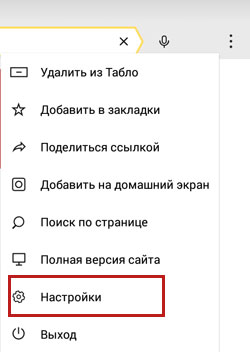
Переходимо в розділ «Конфіденційність» і дивимося, чи варто пташка навпроти пункту «Зберігати паролі». Тепер браузер буде запам’ятовувати необхідні нам паролі.
Для того щоб видалити збережені паролі мобільного Яндекс браузера, тиснемо на «Очистити дані»:

На наступному етапі ставимо галочку навпроти пункту «Паролі» і тиснемо на кнопку «Очистити дані»:

На цьому все, ми навчилися зберігати і видаляти паролі в браузері Яндекс, а також включати захист від фішингу.


